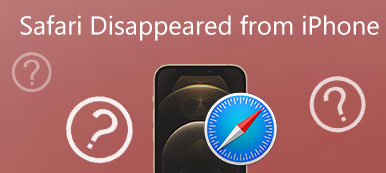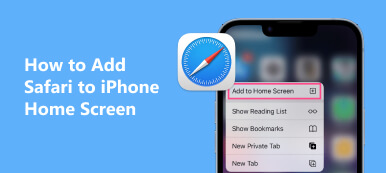O marcador é um recurso inestimável dos navegadores da Web, permitindo que você salve e organize seus sites favoritos para facilitar o acesso. No entanto, acidentes acontecem e não é incomum que os usuários excluam acidentalmente seus favoritos. Esteja você usando o Safari no seu iPhone ou Mac, você obtém um guia detalhado sobre como restaurar favoritos no Safari.
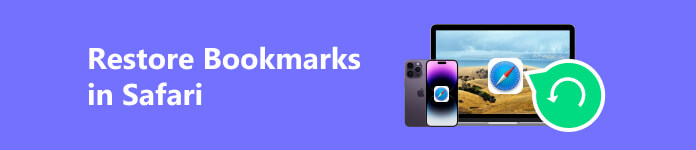
Parte 1. Como restaurar favoritos do Safari no iPhone e iPad
Os favoritos do Safari oferecem uma maneira conveniente de salvar e organizar seus sites favoritos. No entanto, há casos em que os favoritos podem ser excluídos ou perdidos acidentalmente. Esta parte mostra quatro maneiras fáceis de restaurar favoritos excluídos do Safari em seu iPhone e iPad.
Recuperar favoritos excluídos do histórico do Safari
Se você excluiu recentemente um favorito, mas ele ainda existe em seu histórico de navegação, você pode restaurá-lo facilmente.
Abra o aplicativo Safari e toque no Bookmarks botão na parte inferior. Toque em História guia para encontrar seu favorito excluído. Toque para abri-lo. Tocar Partilhar e escolha o Adicionar marcador opção. Esta operação irá salvá-lo de volta nos favoritos do Safari.
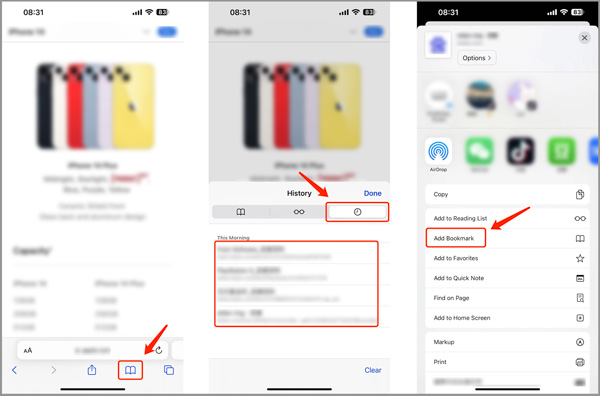
Recuperar favoritos excluídos no Safari a partir do backup do iCloud
Abra o aplicativo Configurações e toque no nome da sua conta na parte superior. Vá para iCloud e escolha Gerenciar armazenamento de conta. Certifique-se de que o interruptor ao lado de Safári está ligado. Vá para Geral e role até o final para selecionar Transferir entre Contas or Redefinir iPhone/iPad. Redefina seu dispositivo iOS de fábrica e opte por restaurar a partir do backup do iCloud.

Restaurar favoritos no Safari usando o backup do iTunes
Conecte seu iPhone/iPad e abra o iTunes. Quando seu dispositivo iOS for detectado, escolha seu dispositivo e clique no botão restaurar Cópia botão. Selecione o backup mais recente que contém seus favoritos excluídos do Safari. O iTunes também pode recupere seus favoritos do Chrome facilmente.

Melhor maneira de recuperar favoritos excluídos do Safari no iPhone e iPad
Se você não tiver um backup adequado para restaurar seus favoritos excluídos ou perdidos do Safari, poderá usar um software confiável de recuperação de dados do iOS para resgatá-los. Aqui recomendamos fortemente o poderoso Apeaksoft iPhone Data Recovery para recuperar vários arquivos do iOS, incluindo favoritos do Safari, histórico de navegação, contatos, mensagens, fotos, vídeos e muito mais, do seu iPhone ou iPad.

4,000,000+ Transferências
Restaure os favoritos e o histórico excluídos do Safari do iPhone e iPad.
Recupere favoritos perdidos no Safari a partir de backups do iCloud e do iTunes.
Suporta todos os tipos de data iOS comumente usados e modelos de iPhone/iPad.
Recupere vários arquivos iOS devido a exclusão acidental, redefinição de fábrica e muito mais.
Passo 1 Baixe a recuperação de dados do iOS introduzida e instale-a. Conecte seu iPhone e execute o software. Escolha o Recuperar do dispositivo iOS opção para restaurar seus favoritos excluídos do Safari.

Passo 2 Clique Iniciar digitalização e siga as instruções na tela para escanear seu iPhone em busca de favoritos excluídos do Safari. Depois que a verificação for concluída, você poderá ver uma lista de arquivos iOS recuperáveis.

Passo 3 Acesse Marcador do Safari or História do Safari para selecionar os favoritos que deseja recuperar. Em seguida, clique no Recuperar botão para recuperá-los. Você também pode usar este caminho para recuperar histórico excluído do Safari no iPhone.

Parte 2. Como recuperar favoritos excluídos do Safari no seu Mac
Perder acidentalmente os favoritos do Safari no seu Mac pode ser frustrante. Esta parte compartilha três métodos eficazes para recuperar favoritos no Safari em um Mac.
Verifique o iCloud Sync para restaurar os favoritos no Safari
Semelhante à recuperação de favoritos do Safari excluídos no iPhone, certifique-se de que a sincronização do iCloud esteja habilitada para os favoritos do Safari no seu Mac. Abrir Preferências do sistema no seu Mac. Clique no seu ID da apple no topo. Selecionar iCloud na barra lateral e marque a caixa de seleção ao lado Safári está marcado.
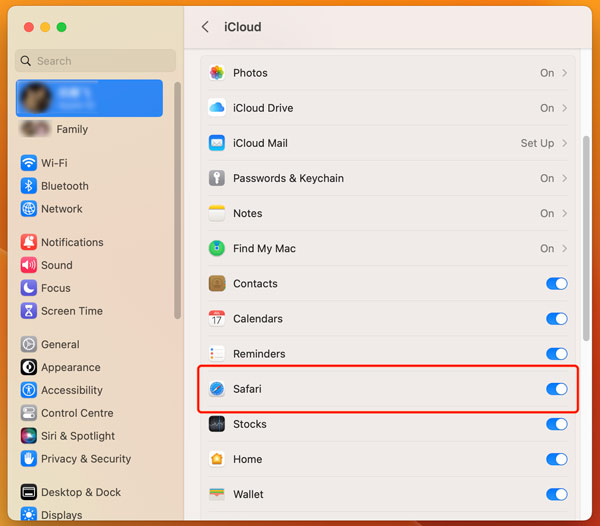
Navegue até o site oficial do iCloud e faça login na sua conta. Clique no Lançador de aplicativos botão no canto superior direito e escolha Recuperação de dados. Clique no Restaurar marcadores opção e localize a versão específica que deseja recuperar e clique em Restaurar para confirmar sua operação.
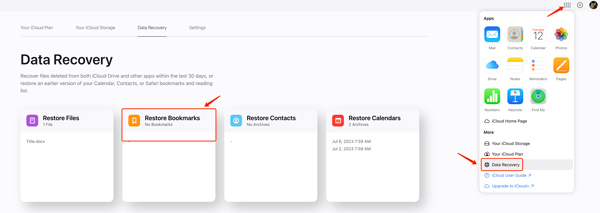
Restaurar favoritos excluídos do Safari do backup do Time Machine
Se você regularmente faça backup dos dados do seu Mac usando o Time Machine e tiver um backup que inclua seus favoritos excluídos do Safari, você pode restaurá-los do Time Machine.
Conecte sua unidade de backup do Time Machine ao seu Mac. Abra o Finder e vá para o local onde seus favoritos do Safari estão armazenados, ~/Library/Safari/.
Entre no Time Machine clicando no máquina do tempo botão na barra de menu. Use a linha do tempo ao lado para retornar a um backup contendo seus favoritos excluídos do Safari. Encontre a pasta Safari e selecione o arquivo bookmarks.plist. Clique no botão Restaurar para recuperar o arquivo bookmarks.plist em seu local original.
Recuperar favoritos no Safari usando a recuperação de dados do Mac
Você também pode contar com o Apeaksoft com todos os recursos Recuperação de Dados Mac para restaurar rapidamente seus favoritos excluídos ou perdidos do Safari no seu Mac. Ele permite que você recupere vários arquivos, incluindo favoritos do Safari, fotos, documentos, e-mails e outros, do seu Mac, PC com Windows, disco rígido, unidade flash, telefone celular e muito mais.
Passo 1 Abra a ferramenta de recuperação de favoritos do Safari e escolha Recuperação de Dados Mac. Clique no Início botão para seguir em frente.

Passo 2 Marque o tipo de dados que deseja restaurar e o disco rígido. Clique no Escanear botão.

Passo 3 Encontre os favoritos do Safari que deseja recuperar, selecione-os e clique no botão Recuperar botão.

Parte 3. Perguntas frequentes sobre como restaurar favoritos no Safari
Como você exclui os favoritos do Safari no seu iPhone?
Para gerenciar seus favoritos armazenados no Safari, você pode abrir o aplicativo Safari, tocar no botão Marcadores na parte inferior, clicar na guia Marcadores e rolar para baixo para ver todos os favoritos que você já armazenou. Toque em Editar no canto inferior direito e, em seguida, toque no botão vermelho à frente do marcador para removê-lo.
Posso ver o histórico excluído do Safari no meu iPhone?
Não há uma pasta excluída recentemente para verificar seu histórico excluído do Safari no seu iPhone. Mas você pode confiar no Apeaksoft recomendado iPhone Data Recovery para encontrá-los e resgatá-los.
Onde verificar o histórico do Safari em um Mac?
Abra o aplicativo Safari no seu Mac, clique no menu Histórico na parte superior e selecione a opção Mostrar todo o histórico. Agora você pode verificar todo o seu histórico de navegação.
Conclusão
O Safari é um navegador popular usado por milhões de usuários de iPhone e Mac. Seu robusto recurso de favoritos permite que os usuários salvem e organizem seus sites favoritos para facilitar o acesso. No entanto, você pode excluir por engano alguns favoritos importantes do Safari. Esta postagem fornece etapas detalhadas para recuperar favoritos excluídos do Safari no seu iPhone e Mac. Quando seus favoritos forem excluídos do Safari, siga o guia acima para recuperá-los. Fazer backup regularmente dos dados do iPhone e Mac e sincronizar os favoritos do Safari com o iCloud ajudará a evitar futuros incidentes de perda de dados.



 iPhone Data Recovery
iPhone Data Recovery Recuperação do Sistema iOS
Recuperação do Sistema iOS Backup e restauração de dados do iOS
Backup e restauração de dados do iOS gravador de tela iOS
gravador de tela iOS MobieTrans
MobieTrans transferência do iPhone
transferência do iPhone Borracha do iPhone
Borracha do iPhone Transferência do WhatsApp
Transferência do WhatsApp Desbloqueador iOS
Desbloqueador iOS Conversor HEIC gratuito
Conversor HEIC gratuito Trocador de localização do iPhone
Trocador de localização do iPhone Data Recovery Android
Data Recovery Android Extração de dados quebrados do Android
Extração de dados quebrados do Android Backup e restauração de dados do Android
Backup e restauração de dados do Android Transferência telefônica
Transferência telefônica Recuperação de dados
Recuperação de dados Blu-ray
Blu-ray Mac limpador
Mac limpador Criador de DVD
Criador de DVD PDF Converter Ultimate
PDF Converter Ultimate Windows Password Reset
Windows Password Reset Espelho do telefone
Espelho do telefone Video Converter Ultimate
Video Converter Ultimate editor de vídeo
editor de vídeo Screen Recorder
Screen Recorder PPT to Video Converter
PPT to Video Converter Slideshow Maker
Slideshow Maker Free Video Converter
Free Video Converter Gravador de tela grátis
Gravador de tela grátis Conversor HEIC gratuito
Conversor HEIC gratuito Compressor de vídeo grátis
Compressor de vídeo grátis Compressor de PDF grátis
Compressor de PDF grátis Free Audio Converter
Free Audio Converter Gravador de Áudio Gratuito
Gravador de Áudio Gratuito Free Video Joiner
Free Video Joiner Compressor de imagem grátis
Compressor de imagem grátis Apagador de fundo grátis
Apagador de fundo grátis Upscaler de imagem gratuito
Upscaler de imagem gratuito Removedor de marca d'água grátis
Removedor de marca d'água grátis Bloqueio de tela do iPhone
Bloqueio de tela do iPhone Puzzle Game Cube
Puzzle Game Cube